ישנן סיבות רבות להמיר קובץ PDF לקובץ תמונה JPG. הסיבה המשמעותית ביותר היא שאתה לא צריך שום אפליקציה חיצונית כדי להציג קבצי תמונה מסוג JPG במכשירים אחרים כגון הטלפון הנייד שלך או הטלוויזיה החכמה שלך וכו'. מדריך זה מראה לך את הדרך להמיר ולשמור קובץ PDF כתמונת JPG מסיבה זו.
כיצד להמיר ולשמור קובץ PDF לתמונת JPG(ים)
אם ברצונך להמיר קבצי פורמט מסמכים ניידים (PDF) לקובצי תמונה(ים) JPG מבלי להשתמש בממיר מקוון, תוכל להשתמש PDFill PDF כלים בחינם לעשות את העבודה שלך.
PDFill PDF כלים בחינם הוא יישום פנטסטי בחינם, לעיבוד קל של קבצי PDF. ו(לדעתי) צריך להיות מותקן בכל מחשב מבוסס ווינדוס שמשתמש במסמכי PDF.
קודם כל אתה צריך להוריד ולהתקין PDFill PDF כלים בחינם מ כאן. אם אינך יודע כיצד להוריד ולהתקין PDFill PDF כלים בחינם, גלה להלן במאמר זה: כיצד להוריד ולהתקין את "PDFill PDF Tools.
שימוש בכלים בחינם של PDFill PDF כדי להמיר קבצי PDF לתמונות JPG:
לִפְתוֹחַ “PDFill PDF Tools (חינם)" יישום.
כאשר הכלים החינמיים של PDFill PDF מופעלים, אתה יכול להציג את כל תכונות התוכנית. מצאתי את התוכנה הזו מדהימה מכיוון שהיא מספקת כמה פונקציות שימושיות מאוד לביצוע אם אתה עובד עם קבצי PDF.
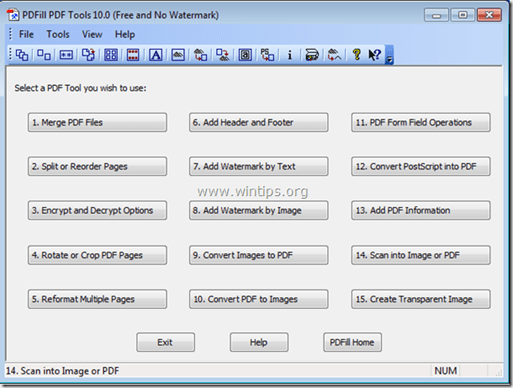
כיצד להפוך PDF ל-JPG.
1. כדי להמיר את שלך קובץ PDF לתמונות JPG, ללחוץ "10. המרת PDF לתמונות" כפתור.
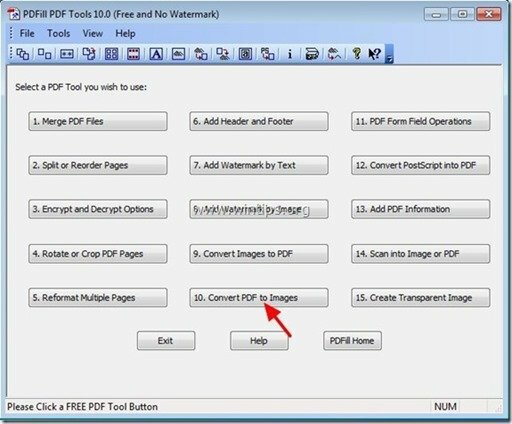
2. כעת דפדף כדי למצוא את קובץ ה-PDF שברצונך להמיר ל-JPG ולחץ על "לִפְתוֹחַ”.
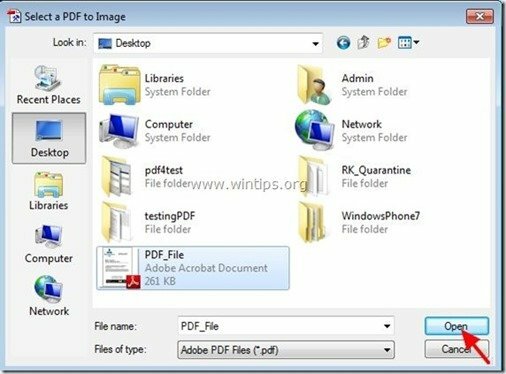
3. ב"המרת PDF לתמונות" האפשרויות לציין:
- עמודי ה-PDF שברצונך להמיר לתמונה. (למשל "1 - 5")
- רזולוציית התמונה (DPI) ועומק הצבע (למשל "300" dpi).
- פורמט התמונה (למשל JPG).
הערה: מתפריט זה תוכל גם לשמור את קובצי ה-PDF שלך בסוגי תמונה אחרים כמו png, jpg, bmp ו-tiff עם אפשרויות DPI.
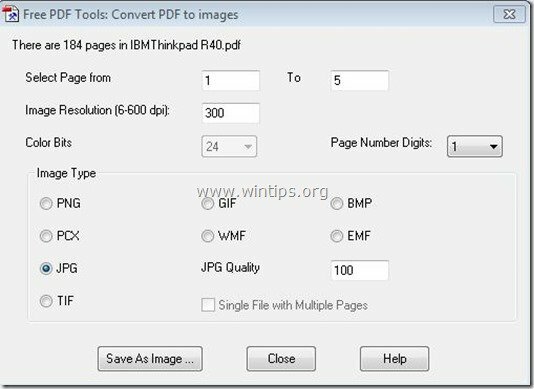
4.שמור PDF ל-JPG: לאחר שתסיים להגדיר את הבחירות שלך, לחץ על "שמור כתמונה" כפתור.
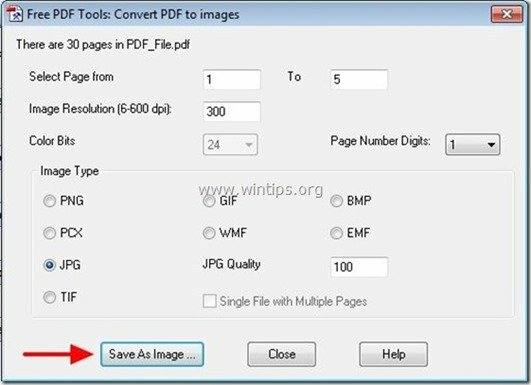
5. ב"שמור PDF כקובץ תמונהתיבת הדו-שיח, הקלד את שם התמונה ואת המיקום שברצונך לשמור את התמונות שלך ולחץ על "להציל”.
עֵצָה: צור תיקיה למחשב שלך עם שם זהה לשם התמונה ושמור שם את התמונות שלך כדי למצוא או לאחסן אותן בקלות לאחר השלמת פעולת ההמרה/שמירה.
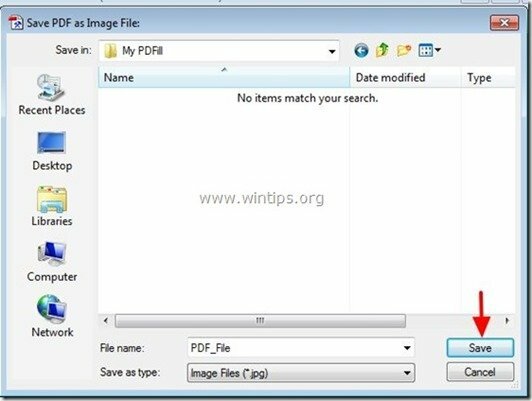
6. המתן עד שתהליך ההמרה יסתיים (התוכנית מהבהבת) ולחץ על "סגור" כדי לסיים את התוכנית או לחזור על השלבים האחרונים כדי להמשיך עם המרת PDF לתמונה.
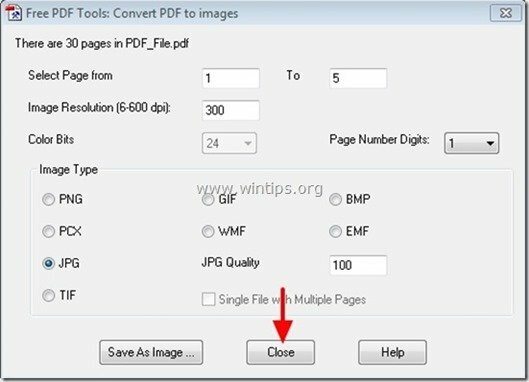
זהו זה. פשוט נווט אל התיקיה שבה שמרת את ה-PDF שהומר לקבצי תמונה.
כיצד להוריד ולהתקין את "PDFill PDF Tools"
1. הורד PDFill PDF Tools* מ כאן:
הודעה*: חבילת ההתקנה מכילה את אפליקציית PDFill המלאה, כולל עותק ההערכה של PDFill PDF Editor, את כלי PDF החינמיים ואת ה-PDF ו- Image Writer בחינם.
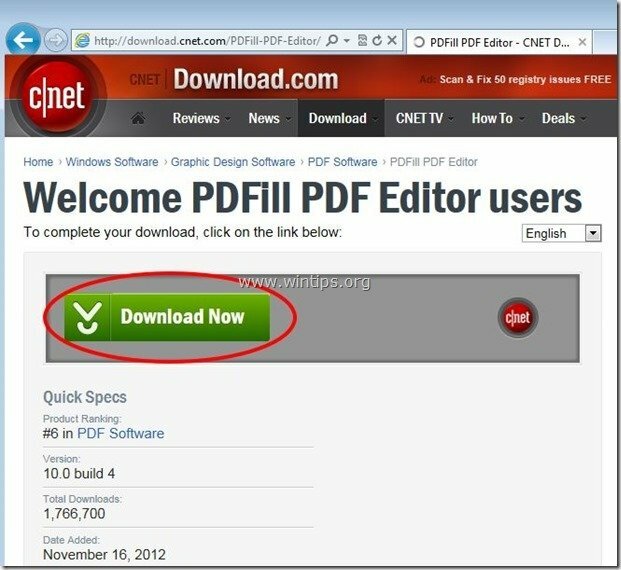 :
:
2.להציל התוכנית במחשב שלך או לחץ על "לָרוּץ" כדי להתחיל בהתקנה מיד.

3. ללחוץ "כן" בהודעת אזהרה של UAC.

4. ללחוץ "הַבָּא” במסך קבלת פנים.

5.לְקַבֵּל הסכם הרישיון ולחץ על "הַבָּא”
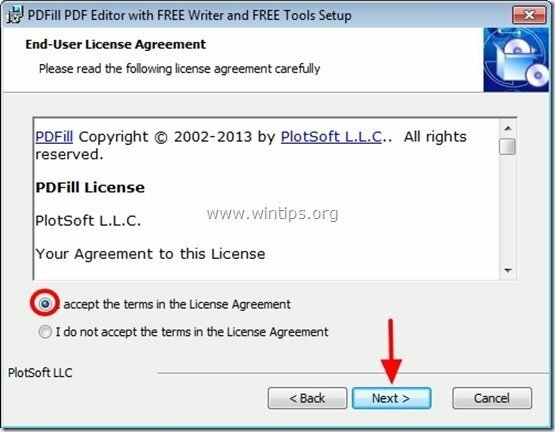
6. השאר את אפשרויות ההגדרה המוגדרות כברירת מחדל (או שנה אותן בהתאם לצרכים שלך) ולחץ על "הַבָּא”.
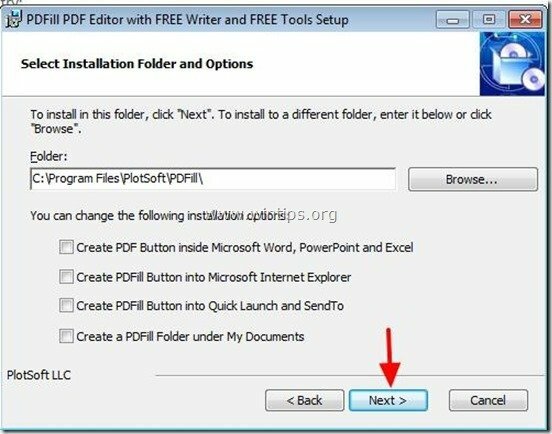
7. ללחוץ "להתקיןכדי להתחיל בהתקנה.
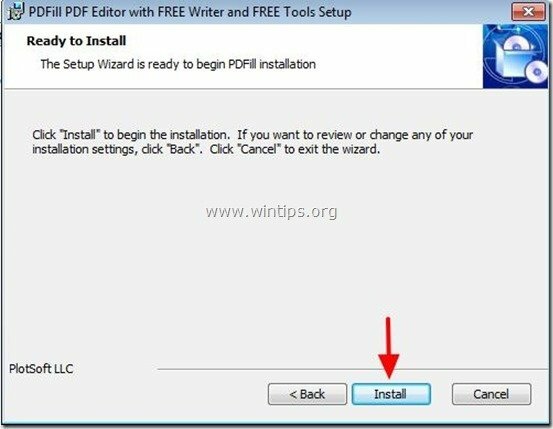
8. לאחר השלמת ההתקנה של יישומי PDFill לחץ על "סיים”. *
הודעה.*: לאחר ההתקנה, המתקין בודק ומעדכן את מכשיר Sun Java.
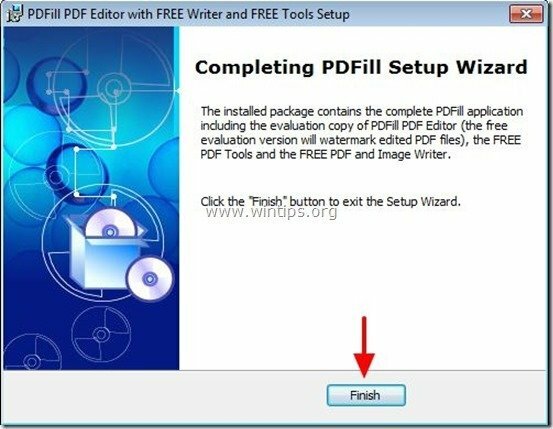
הערה: אתה יכול להתחיל לעבוד עם PDFill PDF כלים בחינם על ידי:
- לחיצה כפולה על "PDFill PDF Tools (חינם)" סמל בשולחן העבודה שלך
- או על ידי עבור אל "תפריט התחל > תוכניות > PDFill > PDFill PDF Tools (חינם)”